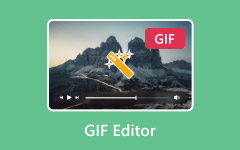Top 7 darmowych rejestratorów GIF-najlepsza recenzja [2024]
Są chwile, kiedy oglądasz animowany GIF w Internecie, chcesz podzielić się nim ze znajomymi. A najlepszym i najszybszym sposobem jest nagranie ekranu i wysłanie go do znajomych w formacie GIF. Ale istnieją nagrywarki GIF, które nie dają wybitnych wyników; dlatego wypróbowaliśmy darmowe i najlepsze rejestratory GIF i wybraliśmy najlepsze narzędzia do nagrywania ekranu w formacie wyjściowym GIF. Czytaj dalej, aby poznać pierwszą piątkę najlepszych i za darmo rejestratory GIF.

Część 1. 7 najlepszych nagrywarek GIF, których musisz użyć
Jeśli chcesz poznać najlepszą nagrywarkę GIF w Internecie, mamy dla Ciebie ochronę. Ta część pokaże siedem najczęściej używanych rejestratorów GIF w Internecie i dlaczego są one najlepsze na rynku.
Tipard Screen Capture

Jeśli szukasz najdoskonalszego rejestratora GIF w Internecie, to jest to właściwe narzędzie. Tipard Screen Capture pozwala wyświetlać na ekranie określone fragmenty ekranu lub całą część ekranu. Możesz zmienić swoje dane wyjściowe w formacie GIF, wprowadzając tylko kilka zmian w ustawieniach. Ponadto ta aplikacja ma prosty interfejs użytkownika, dzięki czemu jest narzędziem przyjaznym dla początkujących. Jest również łatwy do pobrania i darmowy. Co więcej, jeśli chcesz nagrywać najważniejsze momenty z gry, to narzędzie ma funkcję nagrywania gier, która pozwala nagrywać płynną akcję na nagranie akcji. Może również nagrywać dźwięk systemowy lub dźwięk mikrofonu.
Plusy:
- 1. Posiada łatwy w użyciu interfejs oprogramowania.
- 2. Pozwala na uzyskanie formatu wyjściowego pliku GIF.
- 3. Posiada zaawansowane funkcje, takie jak nagrywanie dźwięku, nagrywanie gier i migawka.
- 4. Dostępne we wszystkich systemach operacyjnych, w tym Windows i Mac.
Wady:
- Musisz kupić aplikację, zanim użyjesz jej pełnego potencjału jako rejestratora ekranu.
Zrzut ekranu do GIF
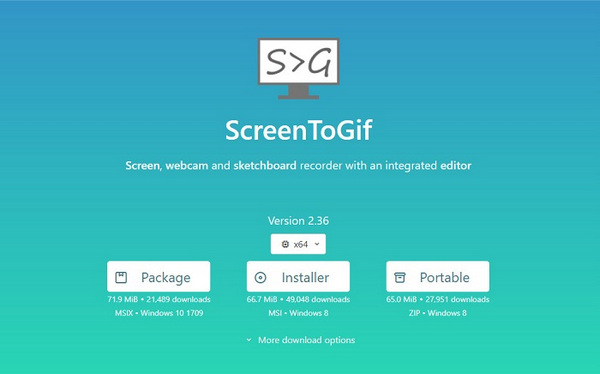
W dzisiejszych czasach GIF-y stają się trendem w Internecie. Zawsze zobaczysz animowany GIF w memie lub komentarzu sportowym. A jeśli chcesz nagrać swój ekran na ekranie, nagraj GIF, który widziałeś, to Zrzut ekranu do GIF pomoże Ci.
Zrzut ekranu do GIF to rejestrator ekranu z intuicyjnym interfejsem użytkownika. To narzędzie umożliwia nagrywanie ekranu, dźwięku i kamery internetowej. Co więcej, jeśli chcesz nagrać tylko określoną część ekranu, ten rejestrator ekranu ma tę funkcję. Ponadto ten rejestrator ekranu ma wbudowane funkcje, dzięki którym możesz edytować swoje nagrania przed wysłaniem ich do znajomych. Może mieć nowy interfejs użytkownika, w którym możesz z łatwością korzystać z jego funkcji w pełni.
Plusy:
- 1. Ma nowy i łatwy w użyciu interfejs oprogramowania.
- 2. Pozwala na nagrywanie ekranu w niektórych regionach ekranu.
- 3. Posiada zaawansowane funkcje do edycji i ulepszania nagrania.
- 4. Jest darmowy.
Wady:
- Jest dostępny tylko w systemie Windows.
Gyazo
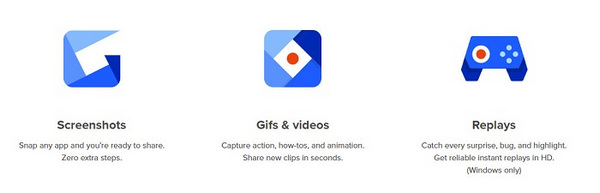
Gyazo to rejestrator ekranu GIF, który pomoże Ci uchwycić lub nagrać określone części ekranu. Rejestrator ekranu Gyazo umożliwia łatwe przechwytywanie animowanych plików GIF. Mimo że może generować profesjonalne wydruki, ma prosty interfejs użytkownika. Co więcej, jeśli chcesz nagraj swoją wygraną w grze, to narzędzie pomoże Ci uzyskać najlepszą jakość wideo. Możesz także natychmiast udostępniać nagrania na ekranie, nie martwiąc się o prywatność swojego filmu. Dopóki nie udostępnisz linku, link do obrazu jest zaszyfrowany, co oznacza, że inne osoby nie mogą odwiedzać ani wyświetlać Twojego nagrania ekranu.
Plusy:
- 1. Twoje nagrania ekranu i obrazy są zabezpieczone.
- 2. Umożliwia dodawanie tekstu do przechwyconego na ekranie obrazu/wideo.
- 3. Posiada funkcję, w której możesz wybrać określone miejsce do nagrywania.
Wady:
- Nie możesz od razu pobrać swojego filmu.
GIPHY
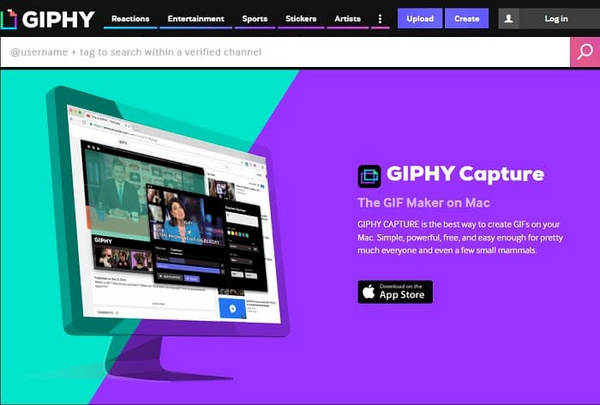
GIPHY to narzędzie, które umożliwia nagrywanie ekranu i przekształcanie go w GIF za pomocą zaledwie kilku kliknięć. Ten rejestrator ekranu pomaga również dodawać podpisy do nagrania ekranu lub obrazu. A jeśli jesteś w przycinanie klipów wideo lub edytując ich liczbę klatek na sekundę, to narzędzie jest najlepiej dopasowanym narzędziem, którego możesz użyć. Co więcej, jest to narzędzie przyjazne dla użytkownika, ponieważ ma łatwy w użyciu interfejs oprogramowania. Za pomocą jednego kliknięcia możesz łatwo przesłać plik i wysłać go znajomym.
Plusy:
- 1. Posiada intuicyjny interfejs użytkownika.
- 2. Umożliwia przycinanie wideo i edycję szybkości klatek.
- 3. Dostępne na prawie wszystkich platformach multimedialnych, w tym Windows i Mac.
Wady:
- Inni użytkownicy mają trudności z pobraniem tej aplikacji.
VClip
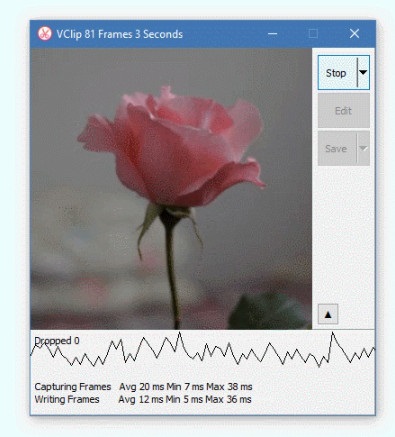
VClip to kolejny rejestrator GIF, który umożliwia nagrywanie klipu GIF na ekranie komputera. To narzędzie ma prosty interfejs użytkownika, dzięki czemu jest narzędziem przyjaznym dla początkujących. Oprócz tego ta aplikacja umożliwia korzystanie z różnych formatów wyjściowych, w tym MP4, AVI, GIF, WEBM i OGG. Co więcej, może nagrywać wideo do 30 fps. Chociaż ma tylko ograniczone funkcje. Niemniej jednak wiele osób nadal używa tej aplikacji jako pierwszego wyboru.
Plusy:
- 1. Posiada prosty interfejs użytkownika.
- 2. Obsługuje różne formaty plików, takie jak GIF, MP4, WEBM, AVI, OGG itp.
- 3. Można go pobrać bezpłatnie.
Wady:
- Dostępne tylko w systemie Windows.
LICEcap
LICEcap to rejestrator ekranu GIF, który pomaga przekonwertować format wyjściowy wideo do formatu GIF po nagraniu. To narzędzie może również nagrywać i przechwytywać niektóre części ekranu. Posiada również prosty w obsłudze interfejs oprogramowania. Możesz rozpocząć i zatrzymać nagrywanie, klikając klawisz Shift i spację. Jednak ma tylko kilka funkcji; dlatego nie możesz dalej edytować swojego filmu.
Plusy:
- 1. Ma prosty interfejs użytkownika.
- 2. Pozwala na konwersję wyjścia wideo do formatu GIF.
- 3. Jest darmowy.
- 4. Do pobrania w systemie Windows i macOS 10.6.
Wady:
- Wytwarzany przez niego format wyjściowy GIF ma duży rozmiar pliku.
ShareX
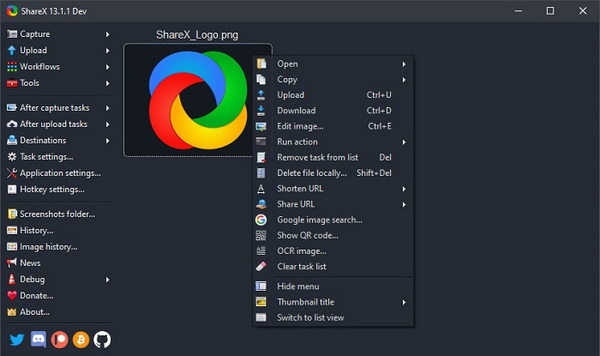
Szukasz nagrywarki GIF dla systemu Windows 10/8/7, możesz chcieć użyć ShareX nagrywarka ekranu. Ta aplikacja umożliwia nagrywanie całej części ekranu lub nagrywanie niektórych części ekranu. Umożliwia także udostępnianie plików GIF na innych platformach, takich jak Zdjęcia Google, Dropbox, Onedrive itp. Można je jednak pobrać tylko na urządzenia z systemem Windows. Niemniej jednak jest to niesamowite narzędzie do bezproblemowego nagrywania GIF-ów.
Plusy:
- 1. Jest to aplikacja w 100% bezpłatna.
- 2. Posiada łatwy w obsłudze interfejs oprogramowania.
- 3. Pozwala dodać linię, kwadrat, okrąg i śrubę do swojego GIF-a.
Wady:
- Nie ma wielu funkcji do edycji GIF-a.
Część 2. Tabela porównawcza rejestratorów GIF offline i online
Załóżmy, że chcesz określić różnicę i te same cechy wyżej wymienionych rejestratorów ekranu GIF. W takim przypadku pokażemy Ci szczegółowe cechy tego narzędzia, abyś nie miał trudności z wyborem najlepszego rejestratora ekranu GIF. Przeczytaj więc tę część wyczerpująco, aby poznać najlepsze narzędzie dopasowane do Twojego urządzenia.
| Korzyści | Tipard Screen Capture | Zrzut ekranu do GIF | Gyazo | GIPHY | VClip | LICEcap | ShareX |
|---|---|---|---|---|---|---|---|
| Dostępność | Dostępne na wszystkich platformach multimedialnych, takich jak Windows, Mac i Linux | Dostępne w systemie Windows | Dostępne w systemie Windows i macOS 10.7 | Dostępne na Windows i Mac | Dostępne w systemie Windows | Dostępne w systemie Windows i macOS 10.6 | Dostępne w systemie Windows |
| Wolny w użyciu | Tak (należy dokonać zakupu, aby korzystać ze specjalnych funkcji) |  |
Nie (ma 30-dniowy bezpłatny okres próbny) |  |
 |
 |
 |
| Łatwy w użyciu interfejs oprogramowania |  |
 |
 |
 |
 |
 |
 |
| Potrafi przekonwertować nagranie ekranu do formatu GIF |  |
 |
 |
 |
 |
 |
 |
| Umożliwia edycję wyjścia wideo |  |
 |
 |
 |
 |
 |
 |
Część 3. Często zadawane pytania dotyczące najlepszych nagrywarek GIF
Czy istnieje pewien limit FPS podczas nagrywania GIF-a?
Standardowa liczba klatek na sekundę animowanego GIF-a wynosi od 15 do 24 klatek na sekundę. Jednak najwyższa możliwa liczba klatek na sekundę, jaką może mieć plik GIF, to 100 klatek na sekundę, ale wiele urządzeń nie obsługuje plików GIF z szybkością 100 klatek na sekundę.
Jaki jest preferowany rozmiar pliku GIF?
Preferowany rozmiar pliku to 960 × 540. Nie ma jednak standardowego rozmiaru pliku GIF; zaleca się, aby rozmiar klatki był jak najmniejszy, aby uniknąć problemów z odtwarzaniem animowanego GIF-a.
Jaki jest limit czasu animowanego GIF-a?
Animowany GIF jest ograniczony do 15 sekund. Ale standardem jest 6 sekund, więc rozmiar pliku nie będzie tak duży.
Wnioski
Biorąc to wszystko pod uwagę, wszystkie opisy narzędzi przedstawiają fakty i rzetelne informacje. Teraz, gdy znasz już wszystkie cechy i funkcje każdego narzędzia, to od Ciebie zależy, jakiego rejestratora GIF użyjesz.